2. 系统更新(System Update)
确保手机操作系统是最新版本。如果操作系统过旧,可能会影响应用的性能和兼容性。
四、账户问题(4. Account Issues)
账户问题也是导致QQ无法打开的原因之一。如果账户被封禁或存在安全问题,用户将无法登录。
1. 检查账户状态(Check Account Status)
用户可以尝试在其他设备上登录自己的QQ账户,以确认账户是否正常。如果无法登录,可能需要联系QQ客服解决问题。
2. 重置密码(Reset Password)
如果用户怀疑账户被盗或存在安全隐患,可以尝试重置密码。通过绑定的手机号码或邮箱进行密码重置,确保账户安全。
五、系统防火墙或安全软件干扰(5. Firewallor Security SoftwareInterference)
有时,系统防火墙或安全软件可能会阻止QQ的正常运行。这种情况在使用公共网络时尤为常见。
1. 检查防火墙设置(Check Firewall Settings)
用户可以查看设备的防火墙设置,确保QQ被允许通过网络访问。如果发现阻止QQ的设置,可以进行相应调整。
2. 暂时禁用安全软件(Temporarily Disable Security Software)
用户可以尝试暂时禁用安全软件,以确认是否是该软件导致QQ无法打开。如果禁用后QQ可以正常运行,用户可以考虑更换或调整安全软件的设置。
六、服务器问题(6. ServerIssues)
有时,QQ无法打开可能是由于服务器问题造成的。服务器维护或故障会影响用户的正常使用。
1. 查看官方公告(Check Official Announcements)
用户可以访问QQ的官方网站或社交媒体,查看是否有关于服务器维护或故障的公告。如果是服务器问题,用户只能耐心等待。
2. 关注社交媒体(Follow Social Media)
许多用户会在社交媒体上分享他们遇到的问题。如果发现大量用户反馈QQ无法打开,可能是服务器出现了问题。
七、缓存和数据问题(7. Cache and DataIssues)
QQ的缓存和数据问题也可能导致应用无法正常打开。长时间使用后,缓存可能会积累,影响应用性能。
1. 清除缓存(Clear Cache)
用户可以在设备的设置中找到应用管理,选择QQ并清除缓存。这通常可以解决一些小问题。
2. 清除数据(Clear Data)
如果清除缓存无效,用户可以尝试清除数据。请注意,这将删除所有QQ的聊天记录和设置,用户需提前备份重要信息。
八、其他应用冲突(8. Conflicts with Other Applications)
有时,其他应用程序可能与QQ发生冲突,导致其无法正常运行。
1. 检查最近安装的应用(Check Recently Installed Applications)
用户可以回想一下最近安装的应用程序,是否与QQ存在冲突。如果是,可以尝试卸载这些应用,查看QQ是否恢复正常。
2. 更新其他应用(Update Other Applications)
确保其他应用程序也是最新版本,有时更新可以解决潜在的兼容性问题。
九、联系客服(9. Contact Customer Service)
如果经过以上步骤仍然无法解决问题,用户可以考虑联系客服寻求帮助。
1. 提供详细信息(Provide Detailed Information)
在联系客户服务时,用户应提供详细的信息,包括设备型号、操作系统版本、QQ版本以及遇到的问题描述。这将有助于客服快速定位问题。
2. 通过官方渠道联系(Contact Through Official Channels)
用户应通过QQ的官方网站或官方社交媒体联系客户服务,避免通过不明渠道寻求帮助,以免受到诈骗。
十、总结(10. Conclusion)
QQ作为一款流行的即时通讯工具,虽然在使用过程中可能会遇到打不开的情况,但大多数问题都是可以通过上述方法解决的。用户在遇到问题时,首先应检查网络连接、软件版本和设备兼容性,必要时可以清除缓存或联系客服。希望本文能够帮助用户更好地理解QQ打不开的原因及解决方法,恢复正常使用,享受便捷的通讯体验。
内容摘自:https://www.wkzy.net/cygs/1879.html返回搜狐,查看更多